要点(TL;DR)
- 買い切り=永続ライセンス 8,980円。カート放置や配布クーポンで**最大25%OFF(6,735円想定)**になる場合あり。実際の適用可否は購入画面で確認。
- 年間プランは6,980円(ベーシック)/7,980円(アドバンス)。最新版を常用&AIを毎月使う人向け。
- 無料版は透かし入るが期間無制限で使い方の確認に最適。
- 追加課金の落とし穴はCreative Assets(7日後自動課金)。不要ならチェックを外す/すぐ解約。
- ログイン・立ち上がらない・エクスポートエラー等のよくある不具合の即解決手順を本文末にまとめた。
Filmora(フィモーラ)の料金と選び方【個人向け】
🟩 永続ライセンス(買い切り)
料金は 8,980円(税込)。
一度購入すればずっと使えます。
マイナーアップデートは無料ですが、メジャーアップデートはその都度有料(おおよそ2,000〜3,980円)。
長期利用・コスパ重視ならこのプランが最強。AI機能を頻繁に使わない人にもおすすめです。
🟦 ベーシック年間プラン
料金は 6,980円/年。
1年ごとの自動更新で、期間中はすべてのアップデート(メジャー・マイナー)が無料。
クラウドストレージ1GBが付いていますが、AIクレジットは含まれません。
「まず1年使ってみたい」「最新バージョンを常に使いたい」人向けです。
🟨 アドバンス年間プラン
料金は 7,980円/年。
ベーシックと同様にアップデート無料ですが、
さらに AIクレジット毎月1,000ポイントと クラウドストレージ10GB が付与されます。
AI機能を日常的に使う、チームで共有したい人に最適です。
💡選び方の目安
- 長く使う/コスパ重視 → 永続ライセンス
- 最新版を常に使いたい → 年間プラン(ベーシック)
- AI機能をたくさん使う/共有もしたい → アドバンス年間プラン
✅ 補足
- どのプランも 無料版から試せる(期間無制限・透かしあり)。
- OSはWindows版/Mac版が別なので購入前に要確認。
- Creative Assets(7日無料) のチェックは外すのを忘れずに!
最安で買い切りする3ステップ(合法テク)
- 公式アカウントでログイン
- 永続ライセンスをカートに入れる(そのまま待機)
- 数日内に届く割引(20〜25%)を適用して決済
- 25%適用時は8,980 → 6,735円。
- すぐ欲しい人はLINE登録の即時500円OFFなどその場クーポンも試す。
- 15%クーポン+コード+ポップアップの併用はできる場合と不可の場合がある。購入画面で最終確認を。
無料版のポイント(「フィモーラ 無料」「使い方」検索意図に回答)
- 期間無制限で全体の使い方を試せる
- 書き出しに透かしが入る(商用NG)
- 教材・チュートリアルが豊富 → まず無料でUI/基本操作に慣れる → 気に入れば買い切り/年額へ
Creative Assets 等の追加課金に注意(“課金トラップ”回避)
- Creative Assets(旧エフェクト&プラグイン):7日後に自動更新(例:1,999円/月等)。不要ならチェック外す/即解約
- ダウンロード保証サービス:基本は不要(サポートで解決できるケースが多い)
- OSの買い間違い(Win/Mac)は移行不可が基本。購入前に必ず確認
よくある比較キーワードへの簡易回答
- 「Filmora 値段」:上表。買い切り8,980円、年額6,980/7,980円。
- 「Filmora 買い切り」:コスパ最強。メジャー更新は都度課金。
- 「Filmora 使い方」:無料版でカット→テロップ→BGM→書き出しを一周して感触を見るのが最短。
- 「Filmora 無料」:期間無制限/透かしあり。商用前提なら有料必須。
- 「Filmora 解約」:年額やCreative Assetsは更新日前にアカウント→サブスクリプションから停止。
- 「Filmora ログイン」:Wondershare IDでログイン。2FAやメール受信設定も確認。
- 「Filmora ボイスチェンジャー」:標準は簡易。本格派はDemoCreator連携が現実的。
- 「Filmora 立ち上がらない」:後述の手順参照。
- 「エクスポート エラー」:後述の手順参照。
- 「Filmora12」:旧版継続利用可。最新機能が要る時のみ有料アップデートを検討。
トラブル即解決「立ち上がらない/エクスポート エラー」
起動しない/落ちる
- 管理者として実行 → 2) GPUドライバ更新 → 3) 互換モード&ハードウェアアクセラレータOFF → 4) 一時ファイル削除 → 5) クリーン再インストール
書き出し(エクスポート)で失敗
- 出力先の空き容量/日本語パスを見直す
- VBR→CBR・ビットレート下げでテスト
- プラグイン/字幕/長尺BGMを一旦ミュートして原因切り分け
- H.264/MP4の標準プリセットで再試行
目的別のおすすめ購入ルート
- 最安狙い:公式ログイン → カート投入 → 2〜4日放置 → 来た割引を適用
- すぐ必要:LINE即時クーポン/公開中コードをその場入力→適用可否を確認
- AIを毎月活用:アドバンス年額(毎月1,000クレジット)
- 複数OS/モバイル併用:マルチプラット年額(同時利用不可に注意)
🎥 プロの視点:実際に使ってわかったFilmoraの本音レビュー
動画編集を仕事でも趣味でも行っている立場から見ても、Filmora(フィモーラ)は「価格と機能のバランス」が非常に優秀です。
特に買い切りの**永続ライセンス(8,980円)**は、初心者~中級者向けの編集には十分すぎる機能を備えています。
実際の操作感はPremiere Proよりも直感的で、DaVinci Resolveよりも軽い。
動画をカットして、テロップ・BGM・トランジションを入れるといった基本作業なら、ほとんどストレスなく進められます。
唯一注意すべき点は、AI機能を多用する場合は年間プランのほうが割安になること。
AI音声ノイズ除去や自動キャプションなどを頻繁に使う人は、アドバンスプラン(年7,980円)も検討価値ありです。
💡まとめると:
- 短期利用・最新機能重視 → 年間プラン
- 長期利用・コスパ重視 → 永続ライセンス(買い切り)
- AI機能を使い倒す → アドバンス年額プラン
Filmoraは無料版でも十分体験できるので、
まずは触ってみて、操作感が合えばそのまま買い切りでアップグレードするのが一番スマートです。
よくある質問(FAQ)
Q. 買い切り後もずっと使える?
A. はい。マイナー更新は無料、メジャー更新は別途。旧版のまま編集は可能。
Q. 無料版の制限は?
A. 主に書き出し透かし。機能はほぼ同じなので使い方の学習に最適。
Q. 解約の締切は?
A. 年額/追加サブスクは次回更新日前にアカウント管理から停止。
Q. クーポンは必ず併用できる?
A. できる場合と不可の場合あり。カート画面で実際に適用できるかを確認。
🎯「おすすめ関連記事
🪄 1. 【2025年最新】動画編集アプリ無料おすすめ徹底解説|初心者からプロまで安心して使えるベストツール
👉 https://www.moviehowto.jp/filmora-video-editor/
理由: Filmoraに直接関連する記事で、無料・有料ツール比較を探している読者の興味と一致。内部リンクの親和性が非常に高い。
🎬 2. 【2025年最新版】動画編集ソフトおすすめ5選|無料&初心者向け編集ツールを徹底比較
👉 https://www.moviehowto.jp/best-video-editing-software-2025/
理由: 「他ソフトと比較したい」検索意図をカバー。
Filmoraを選ぶ理由を補強できるリンク先として理想的。
💡 3. 動画編集 副業 始め方 |初心者が失敗しない5つのステップとおすすめソフト解説
👉 https://www.moviehowto.jp/video-editing-start-guide/
理由: 「Filmoraを使って収益化したい」「副業として編集を始めたい」層に刺さる。読者層が一致。
🔧 4. 動画がサクサク快適に!おすすめPCスペックと選び方【2025年版】
👉 https://www.moviehowto.jp/recommended-pc-specs-editing/
理由: 編集ソフト利用後に「動作が重い」「PC買い替え検討」する読者向け。Filmoraユーザーにも刺さる導線。
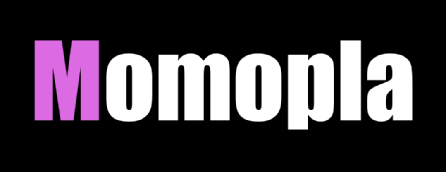






コメント